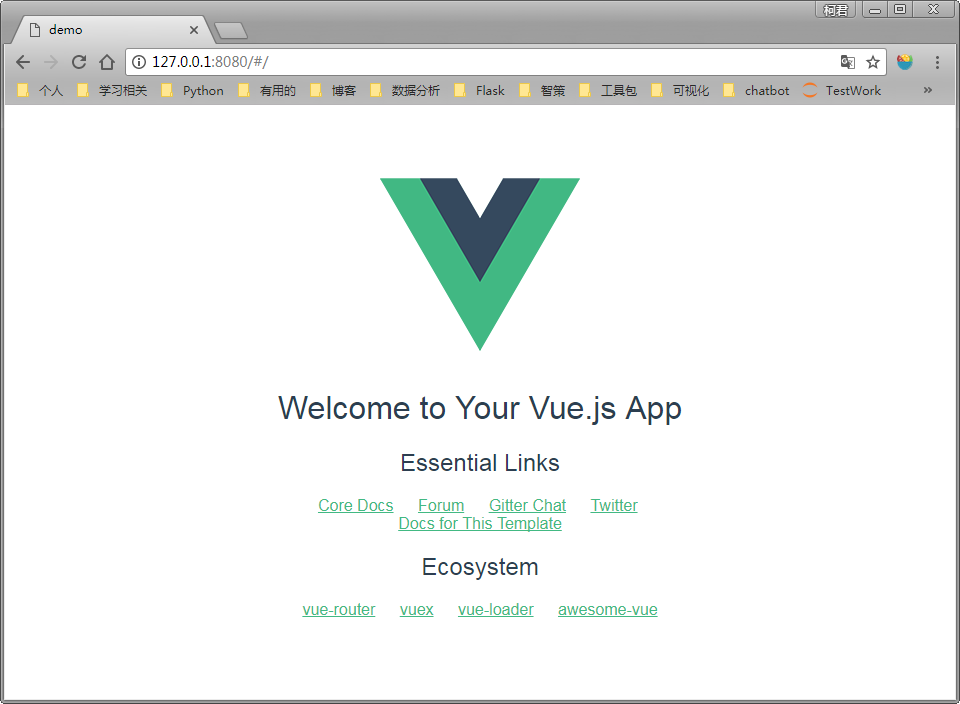Windows下配置vue的环境
最近在学习vue.js,希望前端能用vue来作为主要框架。这里记录一下NPM在Windows中安装过程。
下载安装
下载地址
下载v6.11.0 LTS稳定版。
在C盘创建nodejs目录,并进行安装,注意安装目录的选择。配置。
安装完成后,。在安装目录新建 node_cache,node_global两个文件夹,
进入Node.js command prompt命令行,笔者安装目录在C:\nodejs,输入以下命令配置
npm config set prefix C:\nodejs\node_globalnpm config set cache C:\nodejs\node_cache
在环境变量中增加以下的配置:
- 在用户变量中覆盖已有的关于nodejs的变量,修改后应该为:
C:\nodejs\node_global\;C:\nodejs\node_globa\
之前的应该是:C:\Users\Kejun.He\AppData\Roaming\npm\node_modules - 在系统变量中增加变量
NODE_PATH=C:\nodejs\node_global\node_modules - 测试是否安装成功:
nodejs -vnpm -v
- 配置cnpm
npm config delete proxynpm config set https-proxy nullnpm config set strict-ssl falsenpm install cnpm -g --registry=https://registry.npm.taobao.org
- 测试demo
安装webpack和vue脚手架
npm install webpack -gnpm install vue-cli -g
新建目录myVue,并初始化运行:
cd myVuevue init webpack democd democnpm installnpm run dev
然后输入链接http://127.0.0.1:8080